
สารบัญ:
- ผู้เขียน John Day [email protected].
- Public 2024-01-30 13:06.
- แก้ไขล่าสุด 2025-01-23 15:12.

ฉันเข้าร่วมประกวดกระดาษแข็ง ถ้าคุณชอบคำแนะนำของฉัน โปรดลงคะแนนให้! หลังจากศึกษาคำแนะนำนี้แล้ว คุณจะได้เรียนรู้วิธีออกแบบและใช้งาน Cruizmo Cis Cruizmo Cis เป็นหุ่นยนต์อัจฉริยะที่ควบคุมการจราจร มันควบคุมทั้งทางรถยนต์และคนเดินเท้าและทางข้าม จะส่งสัญญาณไปยังไฟ LED เพื่อให้ผู้สัญจรไปมารู้ว่าควรไปหรือหยุดเมื่อไร นอกจากนี้ยังเปิดไฟถนนหากเป็นกลางคืนหรือสภาพแวดล้อมมืด
ขั้นตอนที่ 1: รวบรวมวัสดุที่จำเป็น

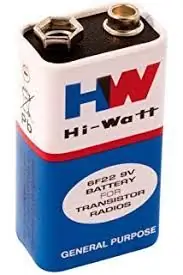


ส่วนประกอบ:1x Arduino uno & สาย USB (หรือ Nano) 4x 5 มม. LED สีแดง 4x 5 มม. LED สีขาว 4x 5 มม. สีเขียว/สีน้ำเงิน LEDs2x Push ปุ่ม1x LDR10x 220 Ohms Resistors9V แบตเตอรี่และหมวกสายจัมเปอร์Breadboard และ VeroboardThe ส่วนประกอบสามารถรับจากร้านค้าใกล้เคียงหรือออนไลน์จาก AliExpress.com, Arduino Store หรือ Amazon. Tools:CardboardSoldering ironTapeGlueA4 paperA ruler. A small size saw. Scissors. A pencil. Apps:Arduino IDE (สามารถรับได้ที่นี่)
ขั้นตอนที่ 2: ตัดชิ้นส่วนออกจากกระดาษแข็ง
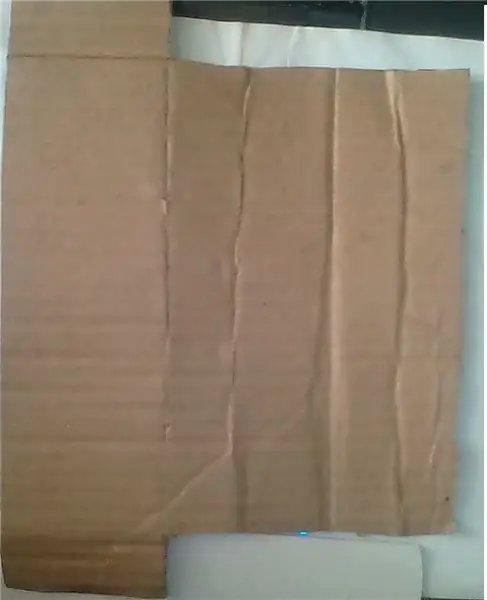

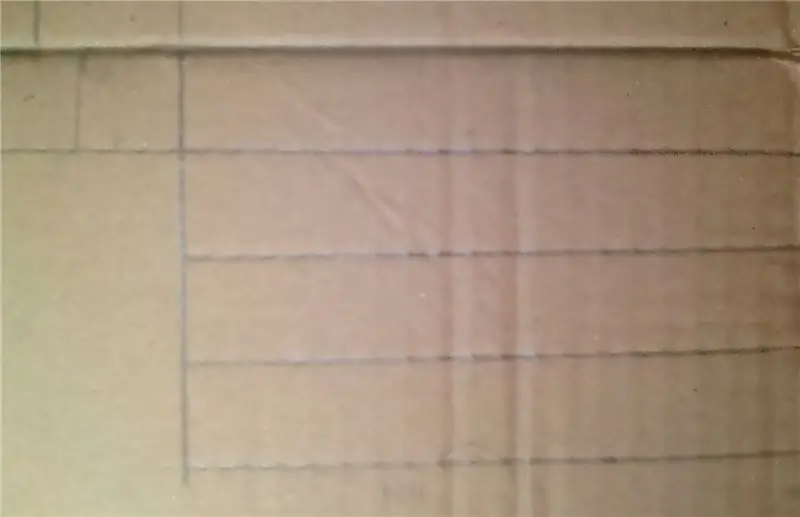
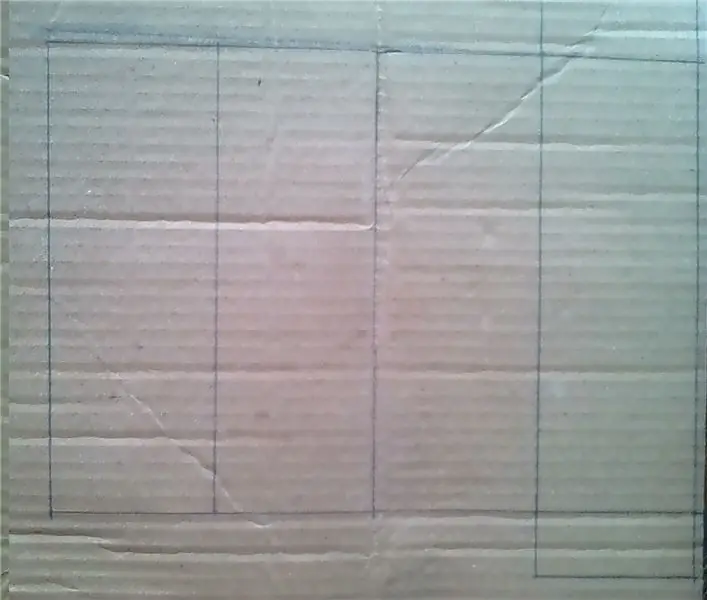
ฉันใช้กระดาษแข็งทำถนน ทางเดิน แท่นหุ่นยนต์ เสา และไฟถนน ฉันใช้มิติที่เหมาะสมสำหรับการออกแบบ คุณสามารถใช้มิติข้อมูลต่างๆ ได้หากต้องการ สามารถเพิ่มระยะห่างจากขอบได้ 0.5 ซม. เริ่มต้นด้วยการใช้กระดาษแข็ง กรรไกร ไม้บรรทัด และดินสอสำหรับทำเครื่องหมายขนาดบนกระดาษแข็ง ทำเครื่องหมายทรงลูกบาศก์สูง 2 ซม. กว้าง 2 ซม. ยาว 12 ซม.. บนทรงลูกบาศก์ ทำเครื่องหมายรูเล็กๆ ที่มีเส้นผ่านศูนย์กลาง 0.5 เซนติเมตรสำหรับไฟ ทำเครื่องหมายสี่เหลี่ยมสำหรับปุ่มด้วย ใช้กรรไกรตัดระนาบที่ทำเครื่องหมายไว้ จากนั้นวางลงบนกระดาษแข็งแล้วตัดออกอีกเจ็ดเพื่อให้เป็นแปด ซึ่งจะใช้เป็นเสาสำหรับไฟจราจรและไฟถนน ทำรูเล็กๆ เส้นผ่านศูนย์กลาง 0.5 ซม. สำหรับไฟ ถัดไปเป็นห้องโดยสารที่หุ่นยนต์ยืนอยู่ ทำเครื่องหมายและตัดทรงลูกบาศก์อีกอันที่มีขนาด: สูง 2.5 ซม. กว้าง 6 ซม. ยาว 17 ซม. นี่จะเป็นฐานของห้องโดยสาร สำหรับตัวห้องโดยสาร ให้ทำเครื่องหมายและตัดทรงลูกบาศก์อีกอันที่มีขนาด: สูง 5 เซนติเมตร กว้าง 6 เซนติเมตร ยาว 8.5 เซนติเมตร
ขั้นตอนที่ 3: ติดกาวชิ้นส่วน

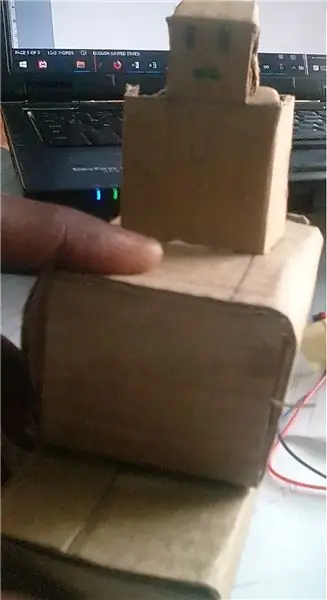


ฉันใช้กาวเชื่อมชิ้นส่วนเข้าด้วยกันเพื่อให้ได้โครงสร้างที่ต้องการ กระดาษแข็งทั้งแปดชิ้นสำหรับเสาควรติดกาวที่ขอบยกเว้นด้านใดด้านหนึ่งที่จะเปิด เพื่อให้ดูเหมือนกล่องเปิด ควรใช้กาวอย่างชาญฉลาดและระมัดระวังเพื่อให้โครงสร้างดูดี ฐานห้องโดยสารและลำตัวควรติดกาวแยกกันในลักษณะที่คล้ายกันเช่นเสา จากนั้นโครงสร้างทั้งสองจะติดกาวเข้าด้วยกันโดยใช้กาวเล็กน้อยที่ขอบเพื่อให้เป็นโครงสร้างเดียวโดยให้ด้านที่เปิดอยู่หันเข้าหาคุณ ศูนย์กลางของฐานควรอยู่ในแนวเดียวกันกับศูนย์กลางของร่างกายเพื่อให้ระยะห่างระหว่างขอบเป็น 4.25 เซนติเมตร จากนั้นตัดจุดที่ฐานทั้งสองข้างของฐานห้องโดยสารและลำตัวมาบรรจบกัน ส่วนอื่นๆ จะติดกาวหลังจากติดตั้งสายไฟแล้ว
ขั้นตอนที่ 4: การออกแบบ Cruizmo Cis


ร่างกายของ Cruizmo Cis เป็นทรงลูกบาศก์สูง 3 เซนติเมตร กว้าง 2 เซนติเมตร ยาว 4 เซนติเมตร หัวเป็นลูกบาศก์สูง 2 ซม. กว้าง 1 ซม. ยาว 2 ซม. ในการรับหุ่นยนต์ ให้ทำเครื่องหมายขนาดแล้วตัดออกจากกระดาษแข็ง กาวขอบของลูกบาศก์เพื่อให้ได้หัว ใช้ดินสอเขียนขอบตาและปากวงรี หรือจะกรีดออกหากต้องการกาวที่ขอบของทรงลูกบาศก์ทั้งหมด ยกเว้นอันที่จะติดกาวในภายหลัง แล้วทากาวที่หัวกับลำตัว เพื่อนำหุ่นยนต์เข้าห้องโดยสาร ตัดออก 2 ซม. คูณ 2 ซม. จากด้านบนของห้องโดยสาร ติดตั้งหุ่นยนต์บนห้องโดยสารแล้วติดกาว
ขั้นตอนที่ 5: การเดินสายไฟฟ้าภายใน Cruizmo Cis
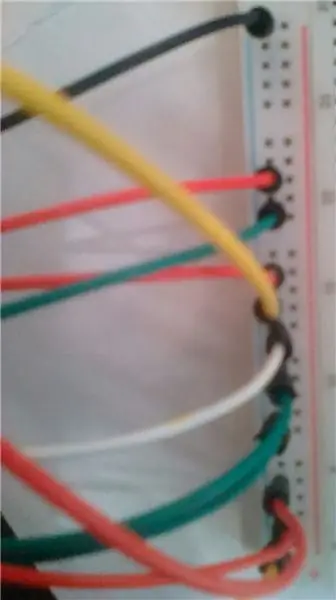
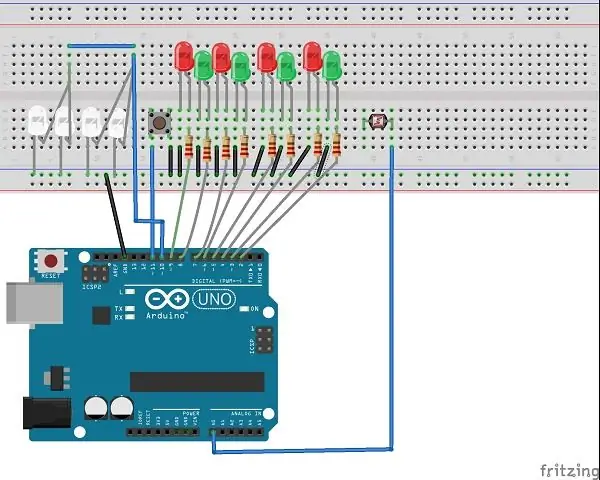
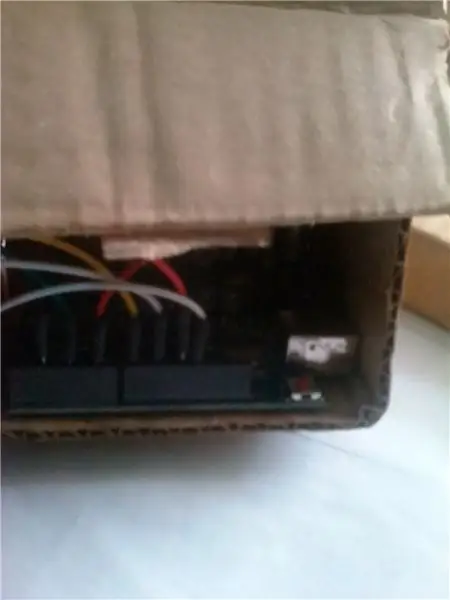

เพื่อให้หุ่นยนต์ทำงานได้ ฉันฝังวงจรไฟฟ้าไว้ข้างใน ที่ฐานของห้องโดยสารมีเขียงหั่นขนมสำหรับเชื่อมต่อหุ่นยนต์กับระบบการจราจร ภายในหุ่นยนต์มีบอร์ด Arduino Uno ที่มีสายไฟจำนวนมากเชื่อมต่ออยู่ มัน. บอร์ดส่งและรับสัญญาณจากส่วนประกอบอื่น ๆ การเชื่อมต่อสามารถดูได้ในแผนภาพด้านบน ไฟ LED จราจรเชื่อมต่อกับพินตั้งแต่ 2 ถึง 9 สายไฟจะไปที่สัญญาณไฟจราจรไฟถนนเชื่อมต่อกับพินดิจิตอล 10. ปุ่มเชื่อมต่อกับพินดิจิตอล 11. GND ไปที่เขียงหั่นขนม A0 ไปที่ LDR กราวด์ทั้งหมดเชื่อมต่ออยู่บนเขียงหั่นขนม
ขั้นตอนที่ 6: เสร็จสิ้นโครงสร้าง
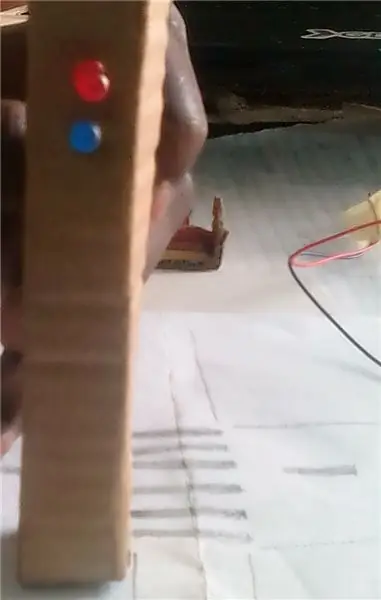

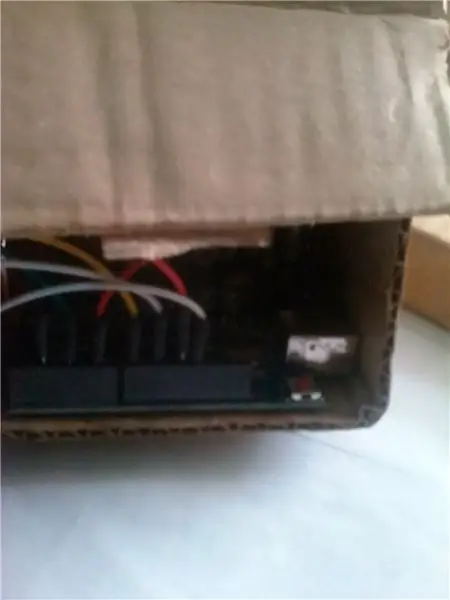
รูปทรงบางรูปที่ยังไม่ได้ติดกาวจนสุดเพราะต้องมีการเดินสายไฟบางส่วน ใช้เลื่อยตัดชิ้นสี่เหลี่ยมขนาด 2 x 1.5 ซม. 6 ชิ้น และชิ้นสี่เหลี่ยมขนาด 4 คูณ 1.5 เซนติเมตรจากเวโรบอร์ด 2 ชิ้น สำหรับชิ้นที่ยาวกว่า 2 ชิ้น ประสานปุ่มอย่างอิสระ, ไฟ LED สีแดง, ไฟ LED สีเขียว/สีน้ำเงินพร้อมสายไฟที่นำออกเพื่อเชื่อมต่อกับ Arduino จากอีก 6 ชิ้น ให้เลือกสองชิ้นและบัดกรีไฟ LED สีแดงและสีเขียว/สีน้ำเงินโดยอิสระพร้อมสายไฟนำออก ที่เหลืออีก 4 รายการ แต่ละชิ้นบัดกรี LED สีขาวสายไฟจากพินบวกจะเชื่อมต่อเข้าด้วยกันกับ Arduino และเชิงลบไปยัง GND ใส่วงจรที่บัดกรีลงในโครงสร้างกระดาษแข็งบนฐานห้องโดยสารมีการสร้างรูสำหรับ LDR จากนั้นจึงใส่เขียงหั่นขนมเข้าไป จากนั้นใส่ Arduino เข้าไปในหุ่นยนต์ หลังจากเดินสายเสร็จแล้ว สามารถติดพื้นผิวที่เปิดโล่งได้ โครงสร้างเสร็จสมบูรณ์ และ Cruizmo Cis พร้อมที่จะเริ่มทำงาน แต่โค้ดบางบรรทัดจำเป็นต้องมี อัปโหลดแล้ว มาตรวจสอบรหัสกัน
ขั้นตอนที่ 7: รหัส
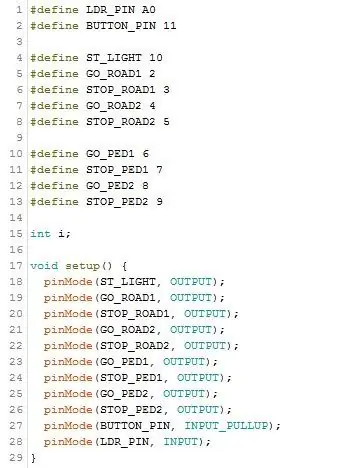
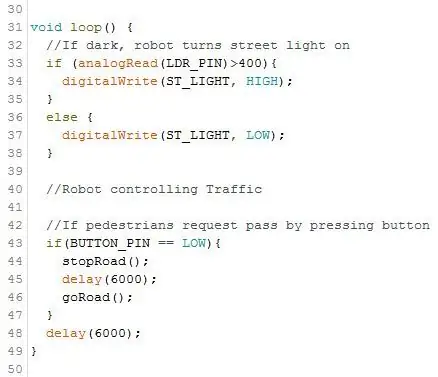
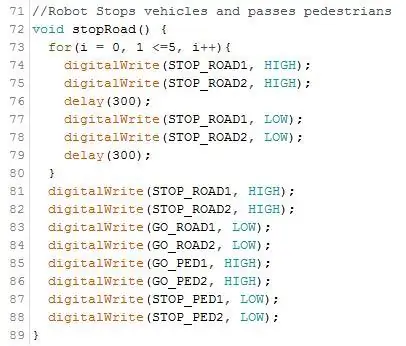

ฉันใช้ Arduino IDE เพื่อรวบรวมรหัส รหัสสามารถรับได้ที่นี่ก่อนอื่น ฉันกำหนดพินสำหรับ LDR ปุ่มและไฟ LED ที่ใช้ในวงจร จากนั้นในการตั้งค่า () ฉันกำหนดค่าพิน LED เป็น OUTPUT และ BUTTON_PIN เป็น INPUT_PULLUP สิ่งนี้ทำให้ปุ่มสามารถใช้ inbuilt ตัวต้านทานแบบดึงขึ้นในลูป () ฉันใช้คำสั่ง if เพื่อตรวจสอบว่า Cruizmo Cis ควรเปิดไฟถนนหรือไม่ จากนั้นคำสั่งอื่นจะปรากฏขึ้นและตรวจสอบว่ามีการกดปุ่มหรือไม่ หลังจากวนเป็นสอง ฟังก์ชันที่ใช้โดย Cruizmo Cis เพื่อควบคุมการจราจร ฟังก์ชัน goRoad() จะหยุดคนเดินถนนและอนุญาตให้รถเคลื่อนที่ต่อไปได้ ไฟสีแดงจะกะพริบก่อนเพื่อเตือนคนเดินถนนก่อนที่จะหยุดพวกเขาโดยสิ้นเชิง ฟังก์ชั่น stopRoad() จะหยุดรถและอนุญาตให้คนเดินเท้าข้ามได้ ไฟสีแดงจะกะพริบก่อนเพื่อเตือนรถก่อนที่จะหยุดรถโดยสิ้นเชิง และไฟสีเขียว/สีน้ำเงินจะเปิดขึ้นเพื่อแซงคนข้ามถนน
ขั้นตอนที่ 8: การสรุปผล


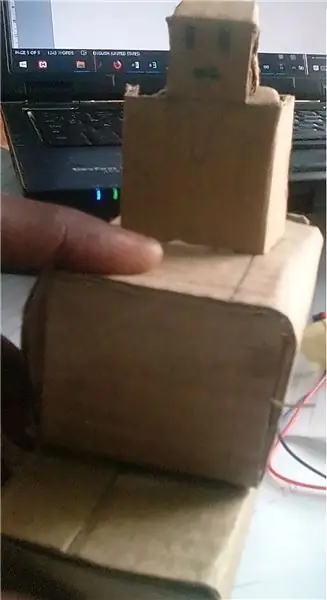
เสากระดาษแข็งใช้เป็นไฟถนนและไฟจราจรเพื่อให้สัมผัสกัน ควรใช้สองเสาที่มีปุ่มสำหรับคนเดินเท้า คนเดินเท้าขอข้ามโดยการกดปุ่ม และ Cruizmo Cis สามารถให้คำขอของพวกเขาได้ก็ต่อเมื่อถูกกด 17 วินาทีหลังจากการกดครั้งก่อน หากเป็นไปตามเงื่อนไข พวกเขาได้รับอนุญาตให้ข้ามเป็นเวลา 6 วินาที หลังจากไฟแดงหยุดรถและรถจะได้รับอนุญาตให้ขับได้ สุดท้าย ตรวจสอบให้แน่ใจว่าได้อัปโหลดรหัสไปยังบอร์ด Arduino อย่างถูกต้องแล้ว เพื่อให้ได้ผลลัพธ์ที่ถูกต้อง ขอให้สนุก!
แนะนำ:
การออกแบบเกมในการสะบัดใน 5 ขั้นตอน: 5 ขั้นตอน

การออกแบบเกมในการสะบัดใน 5 ขั้นตอน: การตวัดเป็นวิธีง่ายๆ ในการสร้างเกม โดยเฉพาะอย่างยิ่งเกมปริศนา นิยายภาพ หรือเกมผจญภัย
การตรวจจับใบหน้าบน Raspberry Pi 4B ใน 3 ขั้นตอน: 3 ขั้นตอน

การตรวจจับใบหน้าบน Raspberry Pi 4B ใน 3 ขั้นตอน: ในคำแนะนำนี้ เราจะทำการตรวจจับใบหน้าบน Raspberry Pi 4 ด้วย Shunya O/S โดยใช้ Shunyaface Library Shunyaface เป็นห้องสมุดจดจำใบหน้า/ตรวจจับใบหน้า โปรเจ็กต์นี้มีจุดมุ่งหมายเพื่อให้เกิดความเร็วในการตรวจจับและจดจำได้เร็วที่สุดด้วย
วิธีการติดตั้งปลั๊กอินใน WordPress ใน 3 ขั้นตอน: 3 ขั้นตอน

วิธีการติดตั้งปลั๊กอินใน WordPress ใน 3 ขั้นตอน: ในบทช่วยสอนนี้ ฉันจะแสดงขั้นตอนสำคัญในการติดตั้งปลั๊กอิน WordPress ให้กับเว็บไซต์ของคุณ โดยทั่วไป คุณสามารถติดตั้งปลั๊กอินได้สองวิธี วิธีแรกคือผ่าน ftp หรือผ่าน cpanel แต่ฉันจะไม่แสดงมันเพราะมันสอดคล้องกับ
การลอยแบบอะคูสติกด้วย Arduino Uno ทีละขั้นตอน (8 ขั้นตอน): 8 ขั้นตอน

การลอยแบบอะคูสติกด้วย Arduino Uno ทีละขั้นตอน (8 ขั้นตอน): ตัวแปลงสัญญาณเสียงล้ำเสียง L298N Dc ตัวเมียอะแดปเตอร์จ่ายไฟพร้อมขา DC ตัวผู้ Arduino UNOBreadboardวิธีการทำงาน: ก่อนอื่น คุณอัปโหลดรหัสไปยัง Arduino Uno (เป็นไมโครคอนโทรลเลอร์ที่ติดตั้งดิจิตอล และพอร์ตแอนะล็อกเพื่อแปลงรหัส (C++)
เครื่อง Rube Goldberg 11 ขั้นตอน: 8 ขั้นตอน

เครื่อง 11 Step Rube Goldberg: โครงการนี้เป็นเครื่อง 11 Step Rube Goldberg ซึ่งออกแบบมาเพื่อสร้างงานง่ายๆ ในรูปแบบที่ซับซ้อน งานของโครงการนี้คือการจับสบู่ก้อนหนึ่ง
